Adobe Fireflyは、テキストから画像を生成するAIツールとして注目を集めていますが、使用中にさまざまな問題が発生することがあります。アカウント登録やログインができない、思い通りの画像が生成されないなど、お困りの方も多いのではないでしょうか?
本記事では、Adobe Fireflyを利用する上で遭遇しやすい問題を場面ごとに取り上げ、それぞれの対処法を詳しく解説します。プロンプトの書き方やオプション設定など、より良い画像生成結果を得るためのコツも紹介しているので、初心者の方にもわかりやすい内容となっています!ぜひ参考にしてくださいね。
📖この記事のポイント
- Adobe Fireflyにログインできない時は、まずブラウザのキャッシュをクリアしたり、別のブラウザで試したりするのが定石!
- 画像がうまく生成されない一番の原因はプロンプト!「家」のような抽象的な指示ではなく、「海が見える白い別荘」のように超具体的に書くのがコツ!
- 車は入れないで」や「ロゴなし」のように、画像に含んでほしくない要素をネガティブプロンプトで指定すれば、さらに理想のイメージに近づけられる!
- もっと画質を上げたければ、「4K解像度で」とプロンプトで指示したり、Photoshopの「スーパー解像度」機能で後から加工したりするのがおすすめ!
- 画像生成・写真加工のようなAI活用は、もはや当たり前。これからは「AIに仕事をさせる側」になるための知識が重要!
- たった2時間の無料セミナーで会社に依存しない働き方&AIスキルを身につけられる!
- 今すぐ申し込めば、すぐに月収10万円UPを目指すための超有料級の12大特典も無料でもらえる!
\ 累計受講者10万人突破 /
無料特典を今すぐ受け取るAdobe Fireflyとは?
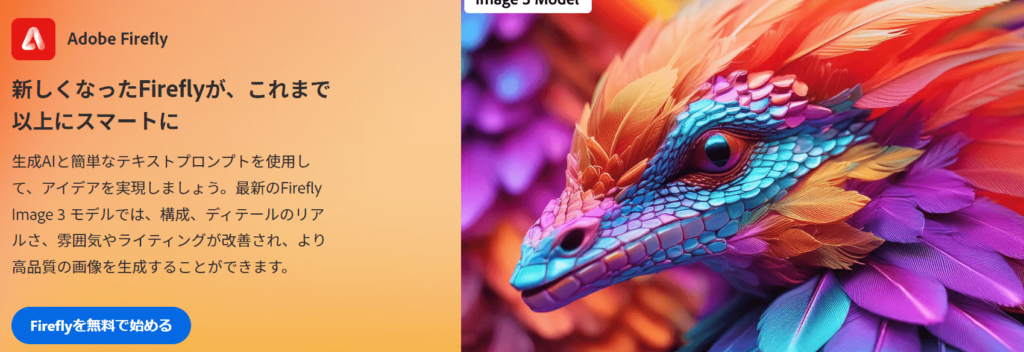
Adobe Fireflyは、グラフィック処理に強みを持つソフトメーカー、Adobeによって開発されたAIを利用した画像編集ツールです。
著作権に配慮されたツールであり、クリエイターが安心して使えるシステムを持つことが最大の特徴です。また、日本語を含む100以上の言語でのプロンプト入力に対応しています。
Adobe Fireflyの魅力
先ほども少しお話ししましたが、Adobe Fireflyの最大の特徴は、生成された画像の商用利用が許諾されていることです。多くのAIイメージ生成ツールでは、生成された画像をビジネスに活用することが制限されていますが、Adobe Fireflyではそのような制約がありません。つまり、Adobe Fireflyで作成した画像を、自社の広告やWebサイト、製品パッケージなどに自由に使用できるのです。
また、Adobe FireflyはAdobe Creative Cloudと連携しているため、PhotoshopやIllustratorなどの他のAdobe製品とシームレスに統合できます。これにより、Adobe Fireflyで生成した画像を、従来のグラフィックデザインワークフローに簡単に組み込むことも可能です!
これらの特徴から、Adobe Fireflyは、マーケティングや広告、デザインなどの分野で、大きな注目を集めています。特に、コストを抑えつつ、オリジナリティの高い視覚コンテンツを大量に制作する必要のある中小企業や個人事業主にとって、Fireflyは画期的なソリューションとなる可能性を秘めているのです。
※Adobe Fireflyの基本的な使い方については、以下の記事で解説しています!
たった2時間の無料セミナーで
会社に依存しない働き方&AIスキル
を身につけられる!
今すぐ申し込めば、すぐに
月収10万円UPを目指すための
超有料級の12大特典も無料!
Adobe Fireflyが使えない主な場面と対処法
では早速、Adobe Fireflyが使えない場合の対処法についてそれぞれ解説していきます!
①アカウント登録・ログインができない場合
アカウントの登録やログインができない場合は、以下の対処法を試してみましょう。
- 登録手順の再確認:下記参照
- ブラウザのキャッシュ・Cookieのクリア
- 別のブラウザやデバイスで試してみる
- カスタマーサポートへ問い合わせる:下記参照
改めてAdobe Fireflyのアカウント登録手順を確認してみましょう!
Adobe Fireflyはこちらからブラウザ上で使うことができます。
Adobe Fireflyを利用するには、Adobeのアカウントが必要です。
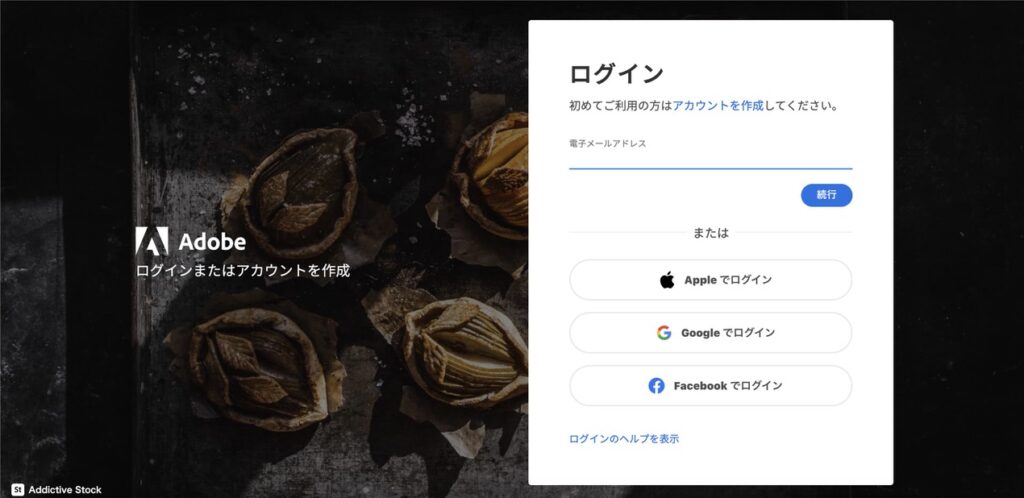
メールアドレスを使って登録できる他に、Google、Facebook、Appleのアカウントを使うこともできます。
もしどの対処法でも解決しない場合であれば、こちらのAdobeカスタマーサポートへ問い合わせるのが最善かと思います。
②画像生成がうまくいかない場合
画像生成が上手くいかない場合は、以下の対処法を試してみましょう。
- プロンプトの書き方の工夫:下記参照
- ネガティブプロンプトの活用:下記参照
- 同じプロンプトで複数回試してみる
①プロンプトの書き方を工夫してみる
プロンプトは、生成される画像の内容を大きく左右します。うまく画像を生成するためには、プロンプトの書き方を工夫することが重要です。
例えば、「花」という抽象的なプロンプトよりも、「真っ赤なバラの花束」と入力した方が自分の意図に合った画像を生成しやすいですよね?
他にも以下の点を注意してみてください!
- 画像のスタイルや雰囲気を指定する:例「水彩画風の」「アニメ調の」
- 感情や動作を盛り込む:例「喜びに満ちた笑顔の」「風になびく髪の」
- 背景や構図について言及する:例「夕日を背景にした」「クローズアップで撮影された」
プロンプトを詳しく書くだけで、だいぶ画像の雰囲気が変わりますよ。


②ネガティブプロンプトを活用する
ネガティブプロンプトは、画像に含めたくない要素を指定するために使います。うまく活用することで、望まない結果を避けることができます。
以下の点を注意してみてください!
- 不要なオブジェクトを除外する:例「車を除く」「ロゴやテキストなし」
- 望ましくない画風を回避する:例「グロテスクでないこと」「過度に露出した画像でないこと」
- 画質の低下を防ぐ:例「ピクセル化していないこと」「ノイズの多い画像でないこと」
このように、プロンプトとネガティブプロンプトを組み合わせることで、意図した通りの画像を生成しやすくなります。理想の画像が得られるまで、プロンプトを微調整しながら複数回試してみることをおすすめします。
③生成された画像の品質が低い場合
生成された画像の品質が低い場合は、以下の対処法を試してみましょう。
- プロンプトを追加してみる:下記参照
- アップスケールの活用:下記参照
①プロンプトを追加してみる
画像の品質を上げるには、プロンプトにより多くのディテールを追加することが効果的です。具体的で詳細な情報を与えることで、AIは高品質な画像を生成しやすくなります。
- 画像の解像度やアスペクト比を指定する:例「4K解像度の」「16:9のアスペクト比で」
- 被写体の特徴や状態を詳しく記述する:例「シルクのような滑らかな肌の」「キラキラと輝く瞳の」
- 光源や影の向きについて言及する:例「柔らかな自然光に照らされた」「長い影を落とす夕日の」
- カメラアングルやレンズの種類を指定する:例「ローアングルから撮影された」「望遠レンズで撮影された」
以下のようにプロンプトを変えるだけで、クオリティが変わりますよ!


②アップスケールを活用する
Adobe Fireflyでは、高解像度化する設定がありません。ですので、外部ツールと組み合わせてアップスケールのも1つの手です。
例えば、同じAdobeのツールである「Photoshop」のスーパー解像度という機能を使用すると簡単に高解像度化することができます!

詳しくはこちらの公式サイトに手順が記載されていますので、参考にしてください!
たった2時間のChatGPT完全入門無料セミナーで ChatGPTをフル活用するためのAIスキルを身につけられる!
今すぐ申し込めば、すぐに
ChatGPTをマスターするための
超有料級の12大特典も無料!
まとめ
いかがでしたでしょうか?
Adobe Fireflyが使えない場合の原因とその対処法について、それぞれ解説してきました!アカウント登録やログインの問題から、画像生成のコツまで、幅広いトピックを取り上げました。
記事の内容を振り返ると、Adobe Fireflyを使いこなすためには以下のポイントが重要だと言えます。
- 問題に直面した際は、原因を特定し、適切な対処法を試すこと
- プロンプトの書き方を工夫し、ネガティブプロンプトも活用すること
- 画質改善のために、ディテールの追加やアップスケールを適宜行うこと
これらのポイントを意識することで、Adobe Fireflyでクオリティの高い画像生成ができます!
romptn ai厳選のおすすめ無料AIセミナーでは、AIの勉強法に不安を感じている方に向けた内容でオンラインセミナーを開催しています。
AIを使った副業の始め方や、収入を得るまでのロードマップについて解説しているほか、受講者の方には、ここでしか手に入らないおすすめのプロンプト集などの特典もプレゼント中です。
AIについて効率的に学ぶ方法や、業務での活用に関心がある方は、ぜひご参加ください。
\累計受講者10万人突破/




